
Jos haluat hankkia uusia logoja ja kuvakkeita, jotta voit tehdä upeita malleja tietokone, sitten suosittelemme lataamaan ja muokkaamaan Freepikin logoja, tässä portaalissa sinulla on laaja valikoima vaihtoehtoja logojen ja kuvakkeiden suhteen, jotka voit ladata ja muokata täysin ilmaiseksi. Myöhemmin selitämme yksityiskohtaisemmin kaiken, mitä sinun tarvitsee tietää siitä.
Kuinka ladata logoja ja kuvakkeita Freepikiltä
Seuraavaksi tässä uudessa osassa selitämme lyhyesti koko prosessin lataa logot ja kuvakkeet Freepikiltä.
- Ensinnäkin sinun pitäisi tehdä pääsy Freepikin pääsivu haluamastasi verkkoselaimesta.
- Seuraavaksi sinun on mentävä Freepikin hakupalkkiin ja annettava avainsanat, jotka liittyvät ladattavien logojen ja kuvakkeiden tyyppiin.
- Tässä hakupalkissa voit myös valita etsimäsi tiedostomuodon. Voit tehdä tämän napsauttamalla tämän hakukoneen vasemmalla puolella olevaa avattavaa valikkoa.
- Valitse sitten ladattava sisältö ja napsauta näytön oikeassa reunassa olevaa vihreää painiketta ”ladata”
- Sitten näet, että 2 vaihtoehtoa tulee näkyviin, jotta voit ladata kuvia kahdessa tilassa, premium ja yksi ilmaiseksi. Jos valitset ilmaisen latausvaihtoehdon, sinun on määritettävä se sisällön tekijälle. Tätä varten sinun on kopioitava kuvassa näkyvä URL-osoite ja liitettävä se sitten verkkosivulle, jossa käytät ladattua kuvaketta tai logoa.
- Jos sinulla on premium-tili, sinun tarvitsee vain valita vaihtoehto ”Premium-lataus”jotta voit nauttia ainutlaatuisista eduista.
Vinkkejä Freepikiltä ladattujen logojen ja kuvakkeiden muokkaamiseen
Yleensä monet käyttäjät haluavat käyttää tiettyjä ohjelmia muokkaamaan Freepikistä ladattuja kuvakkeita ja logoja. Myöhemmin annamme kuitenkin sinulle hyödyllisiä vinkkejä, jotka kannattaa pitää mielessä käsitellessäsi Freepikiltä ladattua sisältöä. Tässä viestissä suosittelemme, että käytät Adobe Illustratoria kuvien ja vektorien käsittelemiseen, koska se on yksinkertaisin kaikista.
Tunnista kerrokset
On mahdollista, että monissa Logoon ladatuista logoista ja kuvakkeista Freepikin verkkoportaali saada kerrokset luotu. Jos et jostain syystä löydä niitä, se johtuu todennäköisesti siitä, että muotoilu on tehty yhdestä kerroksesta.
Voit kuitenkin näyttää suunnittelun muodostavat osat valitsemalla Tasot-paneelin. Adobe Illustratorilla on työkaluja tasojen käsittelyyn. Tämän lisäksi voit avata muita elementtejä, jotka muodostavat design.
Ryhmitetyt objektit
Jos sinulla ei ole mahdollisuutta valita objekti sellaisenaan kuvakkeessa tai logossa, se voi johtua siitä, että objekti on ryhmitelty. Tämän ratkaisemiseksi sinun on valitse kaikki -kuvake ja napsauta hiiren oikealla painikkeella saadaksesi vaihtoehdon ”Pura ryhmä”Tämän vaihtoehdon avulla voit käsitellä kaikkia logon muodostavia objekteja.
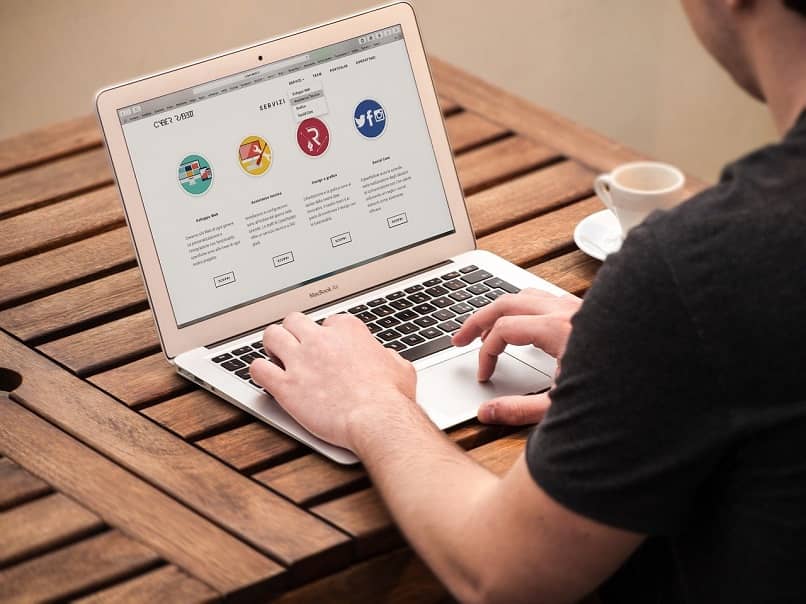
Leikkaava naamio
Jos valitset vaihtoehdon ”Pura ryhmä”Se ei toimi, on mahdollista, että kuvassa tai logossa on leikkaava naamio. Voit ratkaista tämän ongelman vain painamalla logon oikeaa painiketta ja valitsemalla vaihtoehdon”Pudota leikkaava naamioSitten on mahdollista purkaa objektit ryhmästä normaalisti, ts. Painamalla ”Poista ryhmä” -vaihtoehtoa.
Lähteet
Yleensä esikatselutiedostoon kuuluvat fontit eivät ole samat kuin löysimme avatessamme tiedostosta, jonka Freepik-sivu.
Näitä fontteja voidaan kuitenkin muokata a ZIP kansio nimeltään ”Fontit”, joka sisältää TXT-tiedoston, jossa näemme logon esikatselussa käytetyt fontit ja josta voimme ladata ne ilman lisäkustannuksia, tiedät kuinka voit ladata ja muokata Freepikin logoja ja kuvakkeita, hyödynnä tätä verkkosivustoa suunnittelutyössäsi.